In diesem Artikel erfahren Sie, wie Sie Node Group/Worker-Knoten zum Amazon EKS-Cluster hinzufügen. Bevor Sie sich mit diesem Leitfaden befassen, lesen Sie den folgenden Leitfaden, um zu erfahren, wie Sie Kubernetes-Cluster (Amazon EKS) in der AWS-Cloud erstellen.
- So stellen Sie Kubernetes-Cluster auf AWS mit Amazon EKS bereit
1. Knotengruppe im EKS-Cluster hinzufügen
Sie können Worker-Knoten von Amazon EC2-Instances bereitstellen, indem Sie Node Group im EKS-Cluster hinzufügen. Dazu müssen Sie eine IAM-Rolle für Worker-Knoten erstellen.
1.1. IAM-Rolle für EKS-Worker-Knoten erstellen
Rufen Sie die IAM-Konsole auf und erstellen Sie eine Rolle, wie wir es für den Master-Knoten getan haben.
Amazon-Konsole 🡪 IAM-Konsole 🡪 Rollen 🡪 Rolle erstellen.
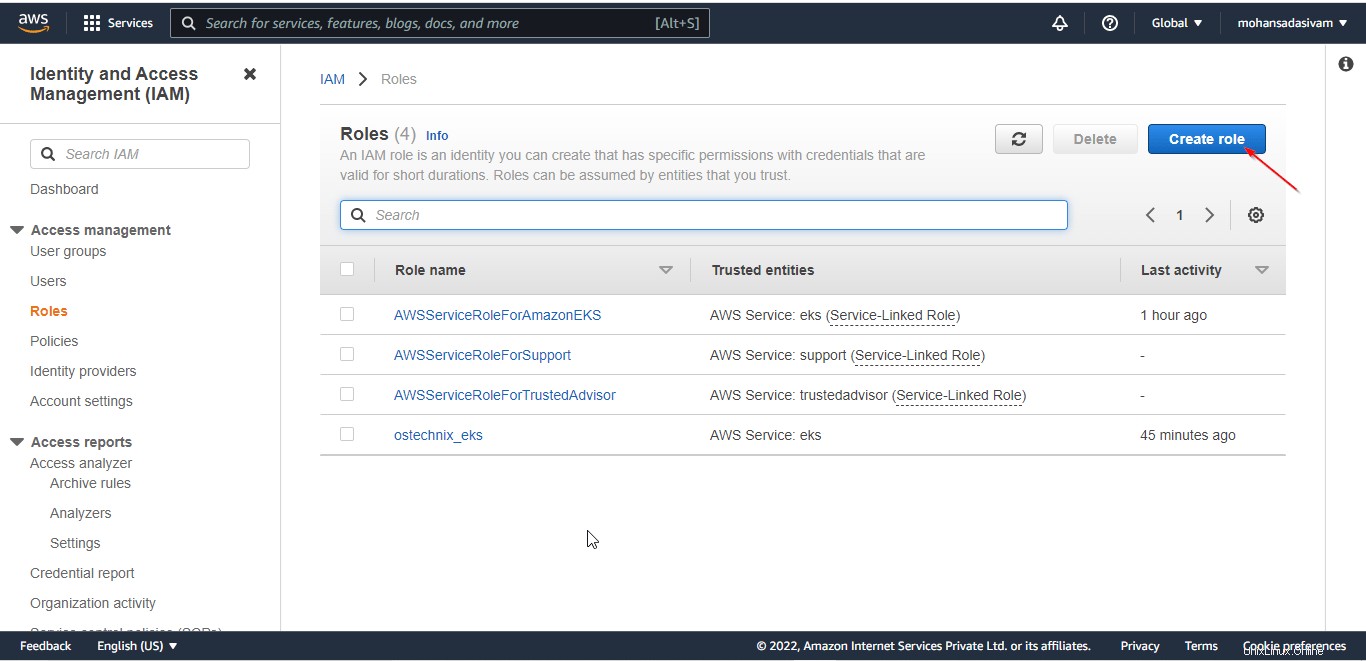
Wählen Sie AWS Service und EC2 in Anwendungsfällen aus.
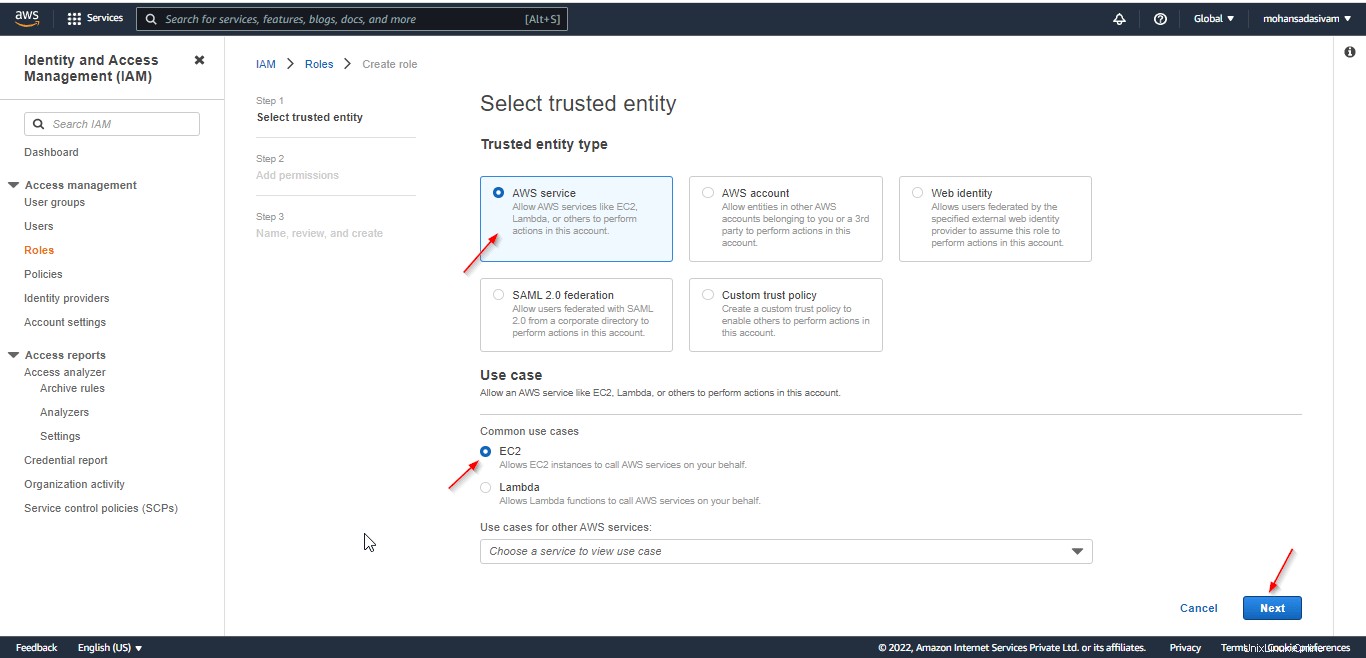
Wir müssen 3 Richtlinien für die Bereitstellung von Worker-Knoten von Amazon EC2 auswählen.
- AmazonEKSWorkerNodePolicy
- AmazonEKS_CNI_Policy
- AmazonEC2ContainerRegistryReadOnly
Durchsuchen Sie diese Richtlinien nach den Schlüsselwörtern „AmazonEKS“ und „AmazonEC2“ und wählen Sie diese Richtlinien aus.
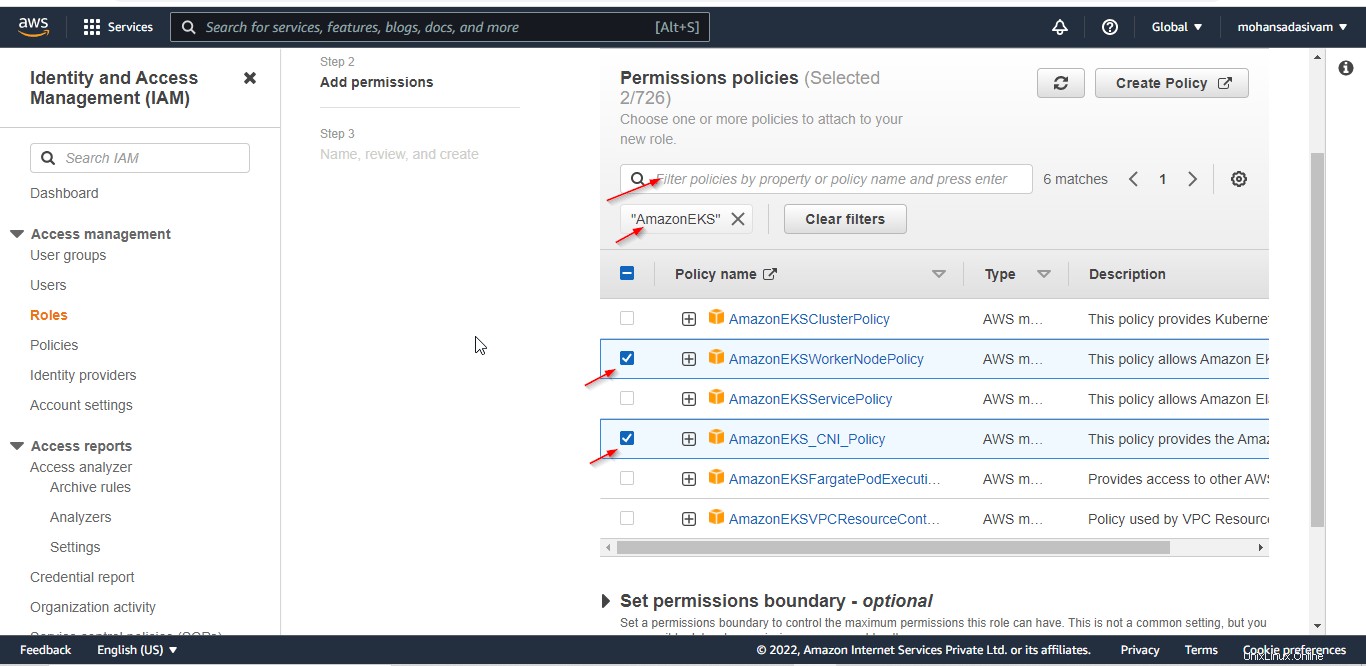
Suchen Sie nach „Amazon EC2“ und wählen Sie ebenfalls „AmazonEC2ContainerRegistryReadOnly“.
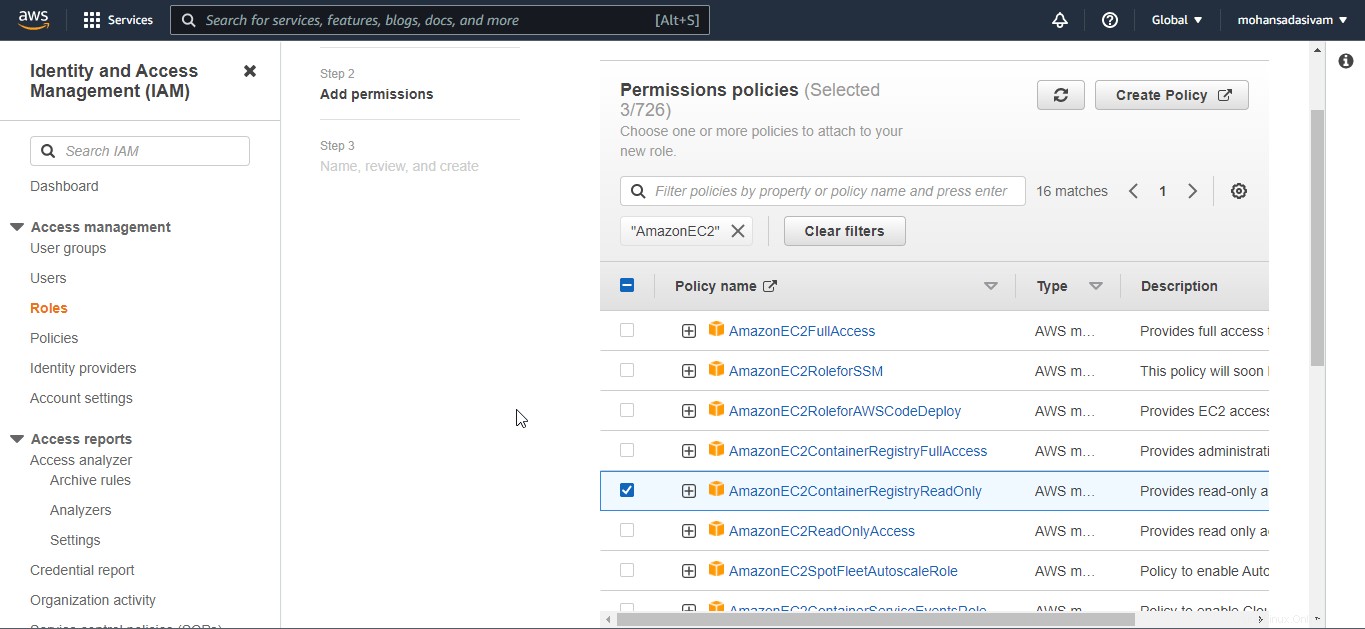
Auf der nächsten Seite müssen Sie die Rolle und die Überprüfung benennen. Hier benennen wir als 'ostechnix_workers'.
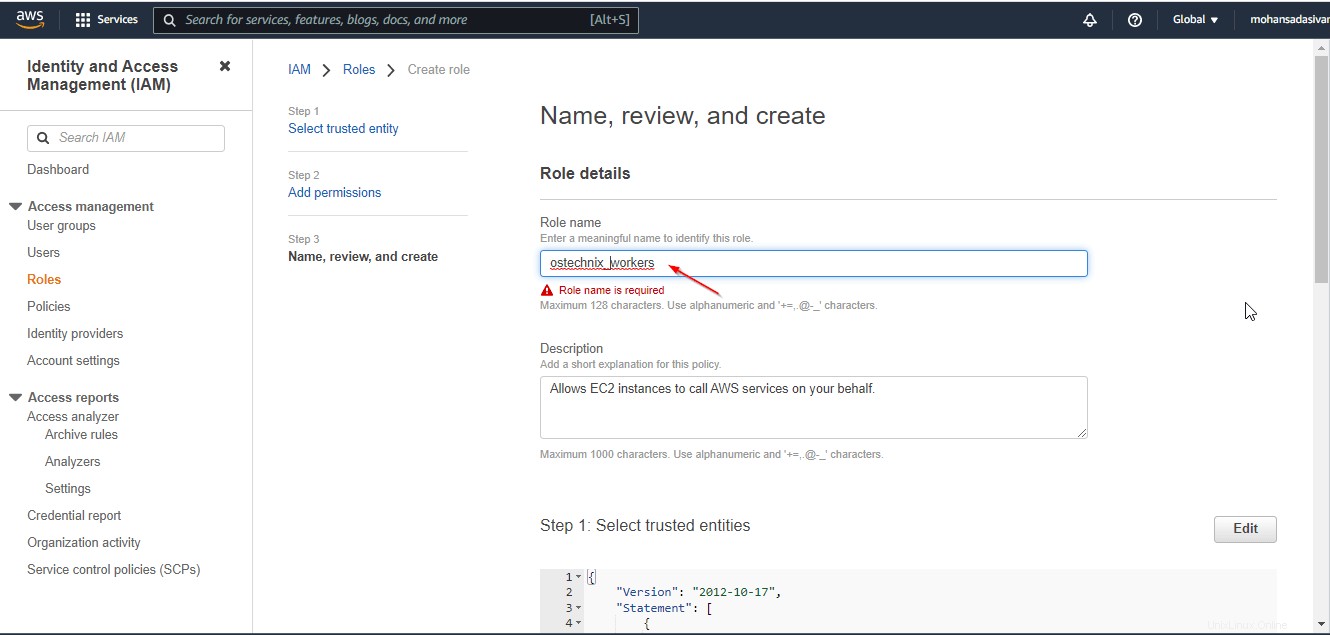
Stellen Sie sicher, dass die oben genannten 3 Richtlinien ausgewählt sind, und erstellen Sie die Rolle.
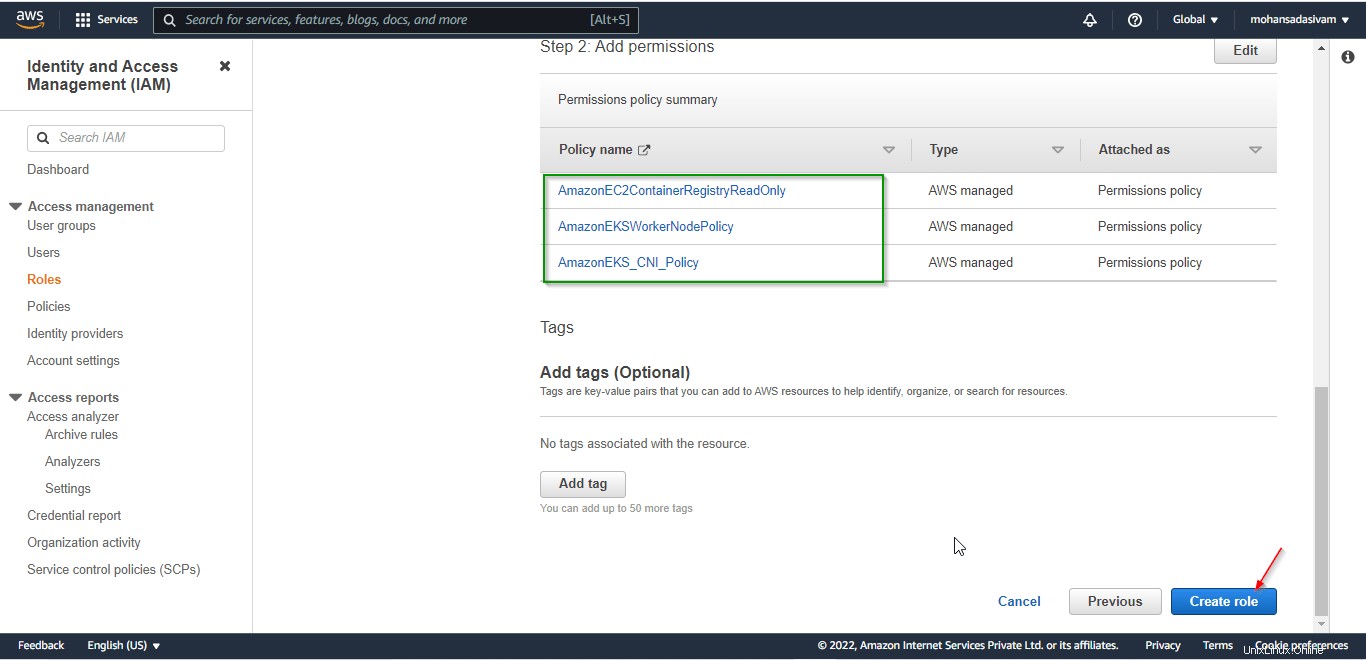
1.2. Worker-Knoten hinzufügen
Rufen Sie zum Hinzufügen von Worker-Knoten den von uns erstellten EKS-Cluster auf.
AWS-Konsole 🡪 EKS 🡪 Cluster 🡪 ostechnix.
Momentan sind keine Knoten verfügbar. Navigieren Sie zu Konfiguration, um Knoten hinzuzufügen.
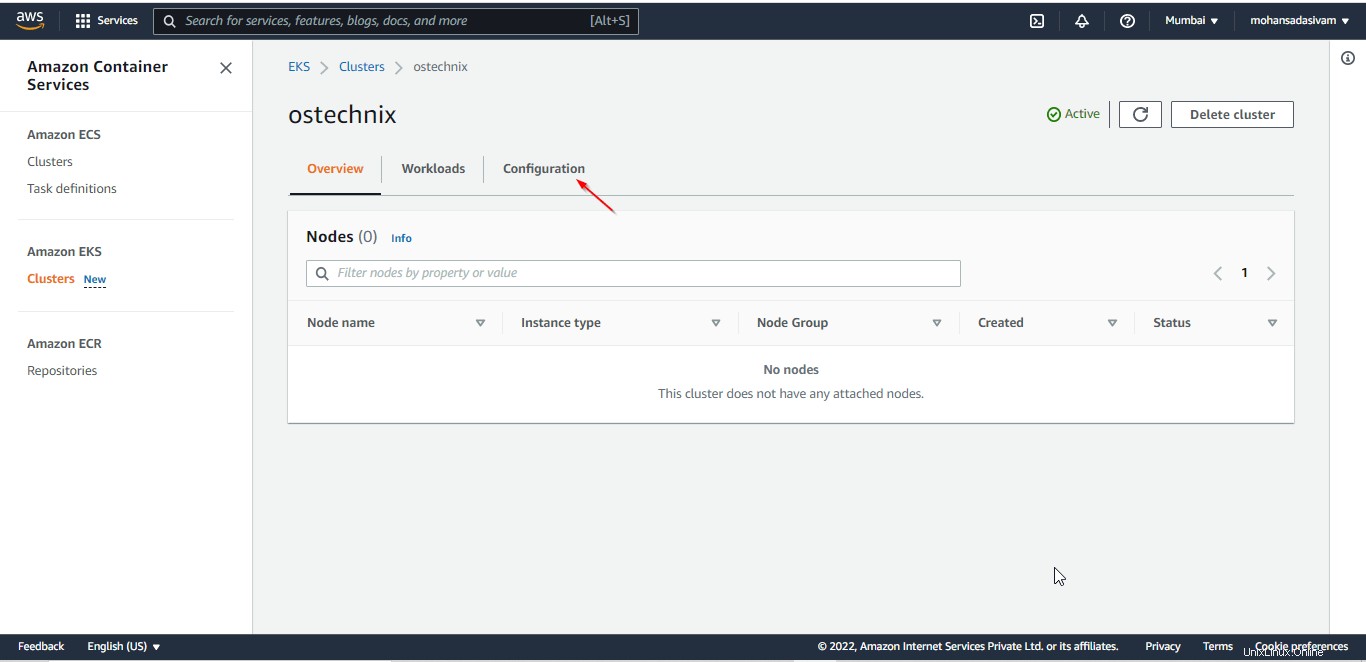
Klicken Sie auf „Knotengruppe hinzufügen“, um die Worker-Knoten zu konfigurieren.
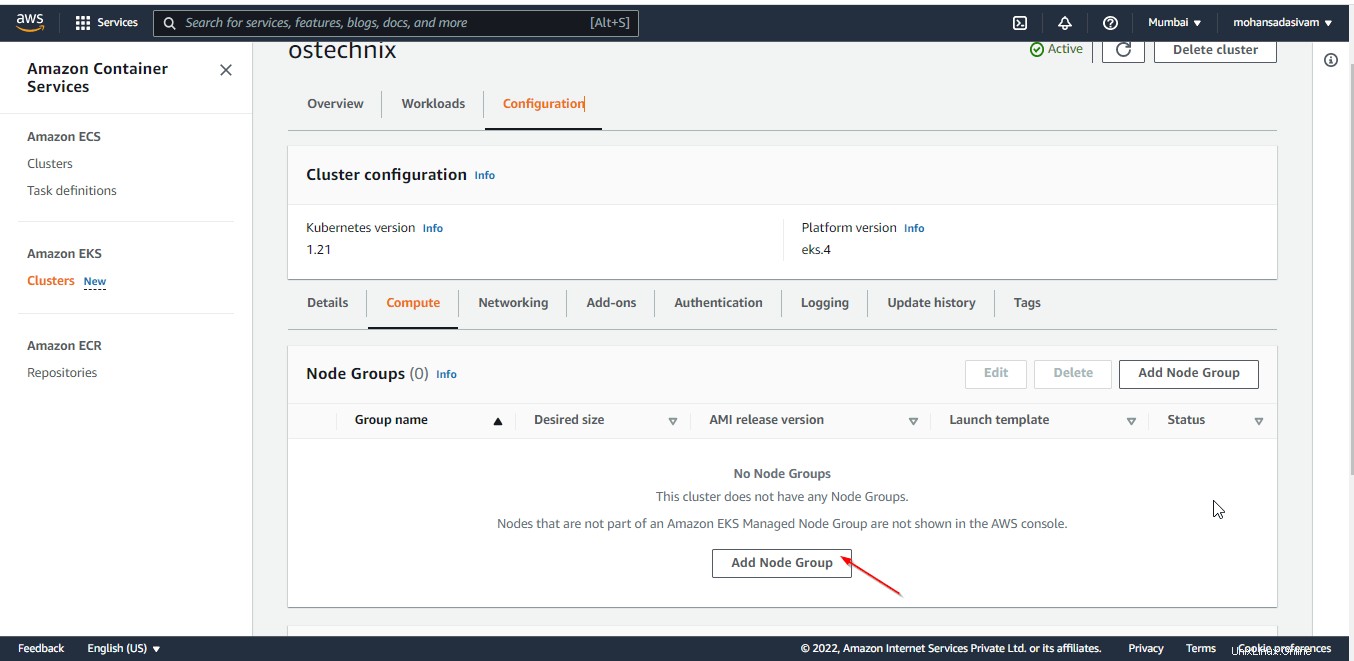
Auf der Seite „Knotengruppe konfigurieren“ benennen wir die Knotengruppe als „ostechnix_workers“. Wählen Sie die IAM-Rolle aus; Wenn die IAM-Rolle für Worker-Knoten nicht erstellt wurde, rufen Sie die IAM-Konsole auf und erstellen Sie sie.
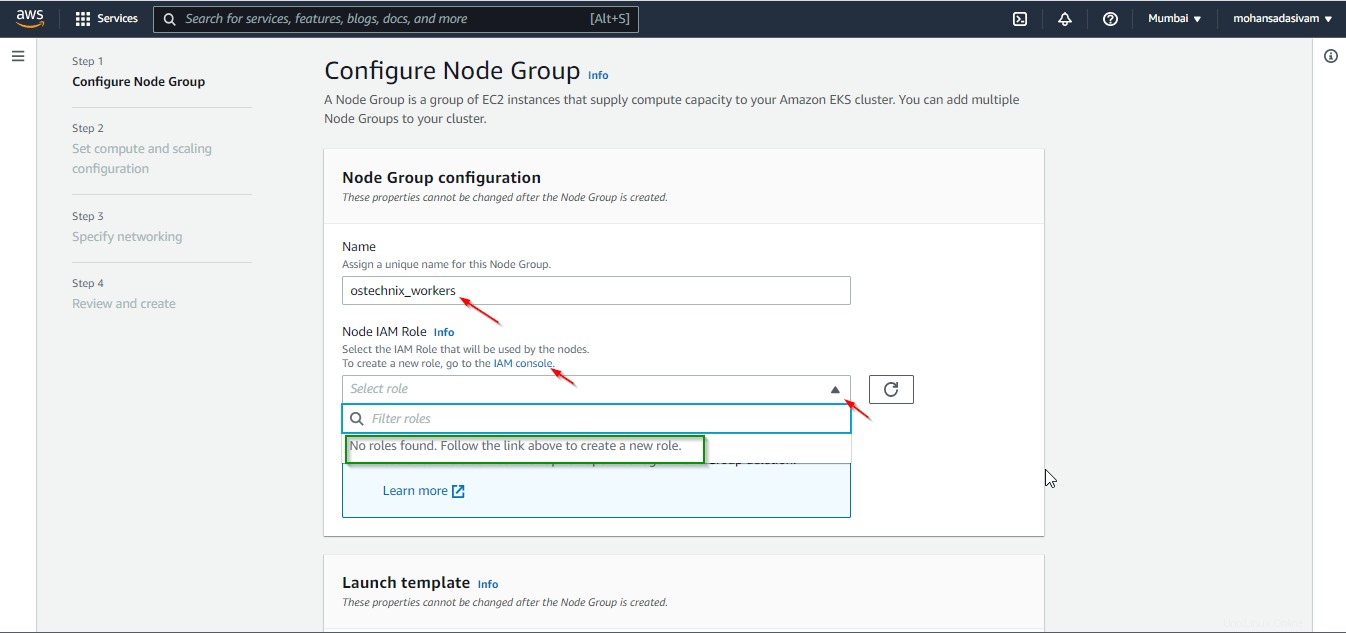
Im vorherigen Schritt (1.1) haben wir die IAM-Rolle erstellt. Aktualisieren Sie die Rolle und wählen Sie die Rolle für Worker-Knoten aus. Klicken Sie unten auf „Weiter“, um fortzufahren.
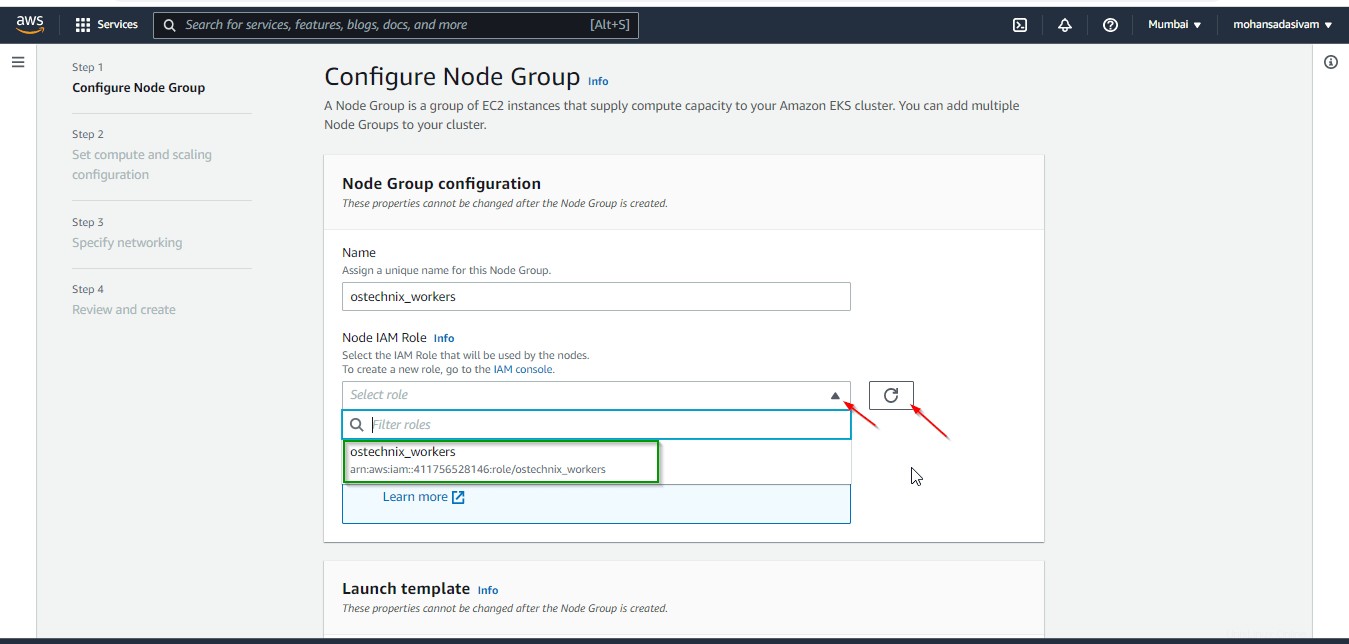
Auf der nächsten Seite erhalten Sie „Compute- und Skalierungskonfiguration festlegen“, wo Sie den EC2-Instance-Typ und die Skalierungsoptionen konfigurieren können.
Knotengruppen-Computing-Konfiguration
Hier wähle ich On-Demand-Linux-'t3.micro'-Instanzen mit einer Festplattengröße von 20 GB aus.
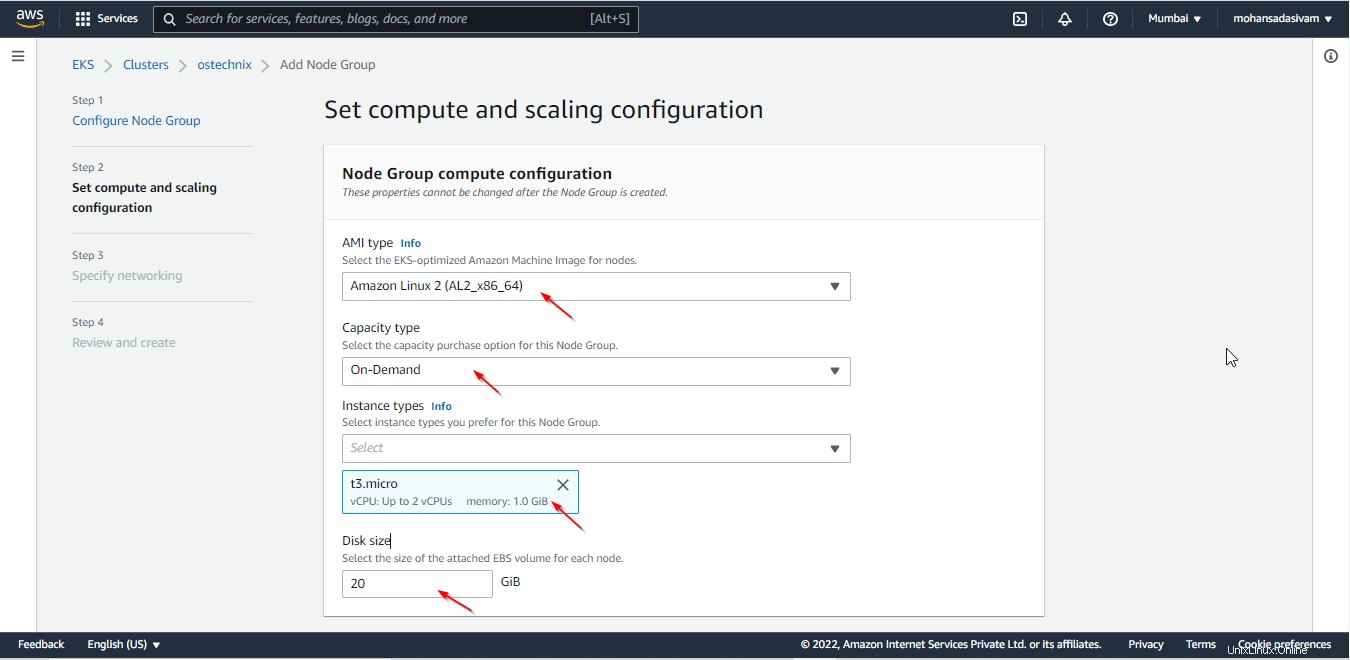
Skalierungskonfiguration der Knotengruppe
Hier können Sie die Mindestgröße, Maximalgröße und gewünschte Größe der Knoten konfigurieren.
Knotengruppenaktualisierungskonfiguration
Hier können Sie die maximale Anzahl von Knoten in Anzahl oder Prozentzahl konfigurieren, die während der Versionsaktualisierung der Knotengruppe toleriert werden können.
Wenn Sie mit der Konfiguration fertig sind, klicken Sie auf „Weiter“, um fortzufahren.
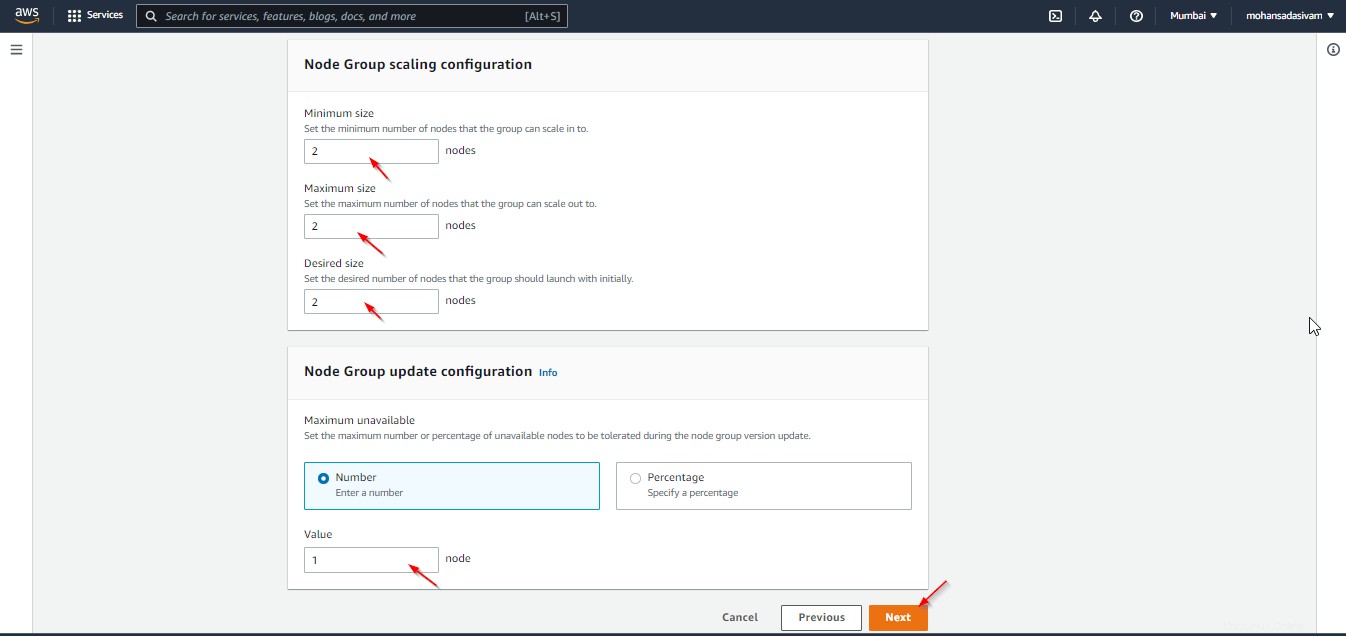
Überprüfen Sie auf dieser Seite die gesamte Konfiguration, die wir in den vorherigen Schritten eingerichtet haben, und klicken Sie unten auf „Erstellen“, um die Erstellung der Knotengruppe zu bestätigen.
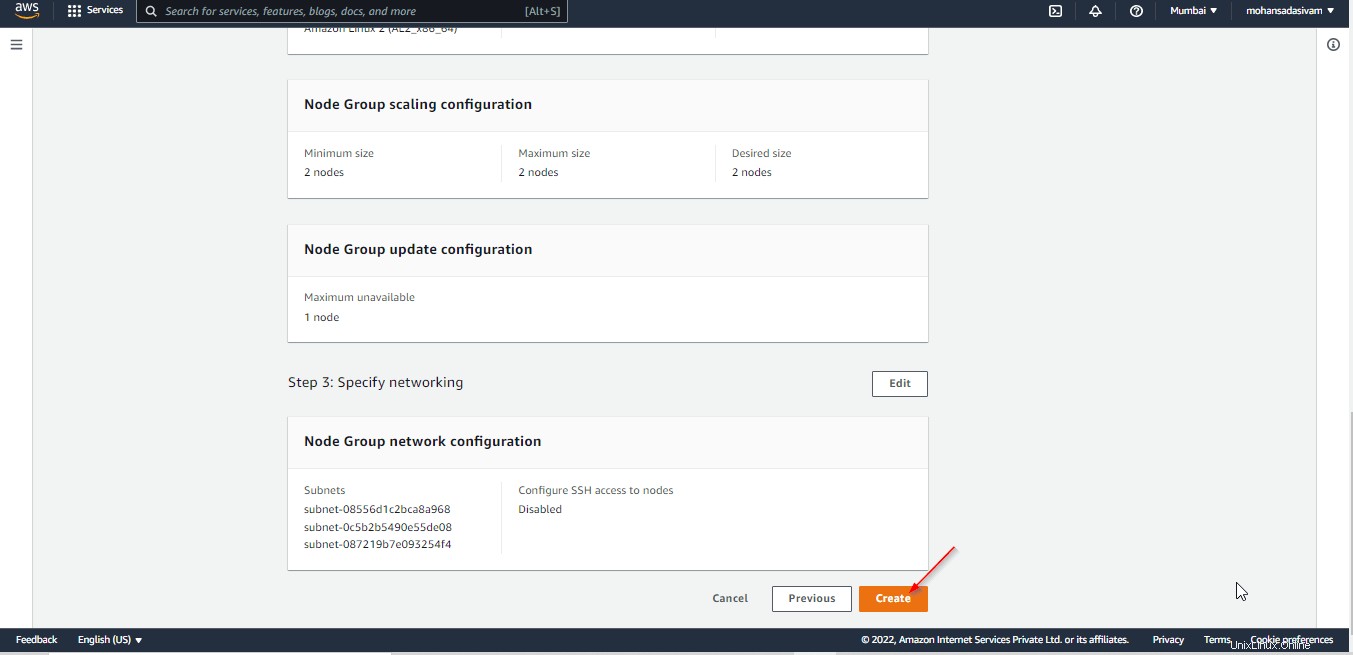
Die Erstellung der Knotengruppe dauert einige Minuten.
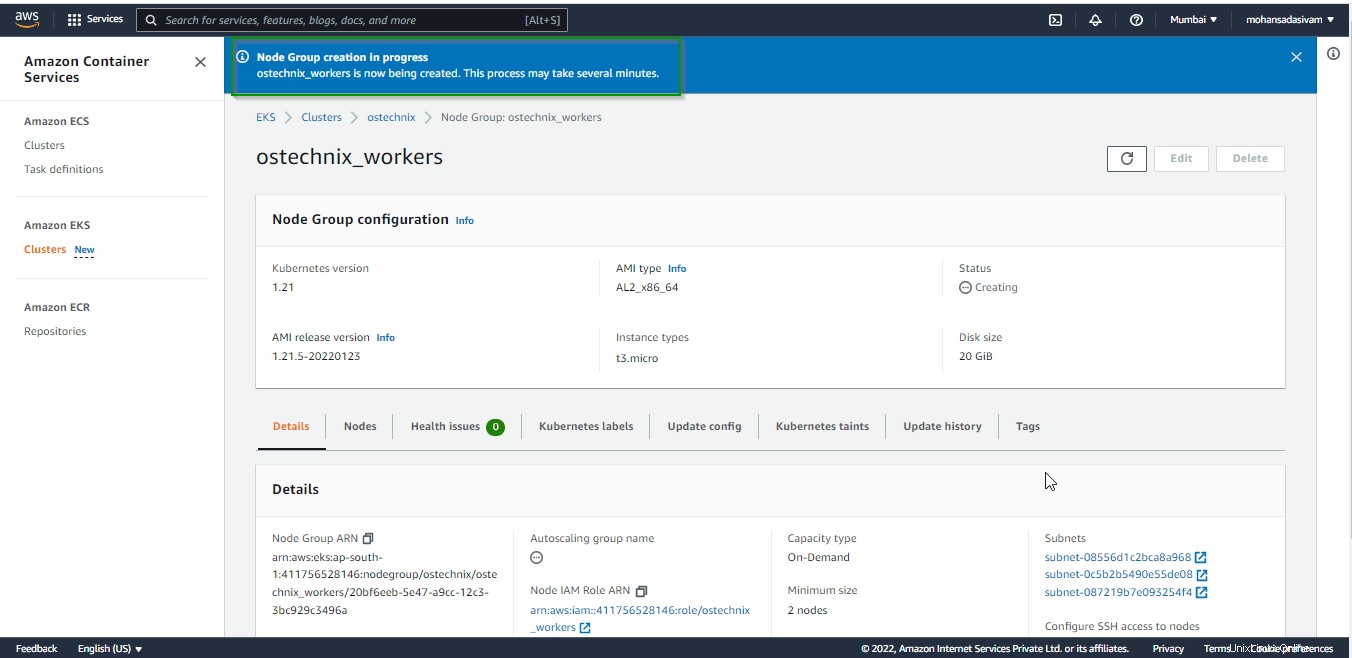
Nach der Erstellung können Sie die Knotengruppe und die in dieser Gruppe verfügbaren Knoten überprüfen.
Gehen Sie zur Amazon-Konsole 🡪 EKS 🡪 Clusters 🡪 ostechnix 🡪 Configuration 🡪 Compute 🡪 Node Group 🡪 Nodes.
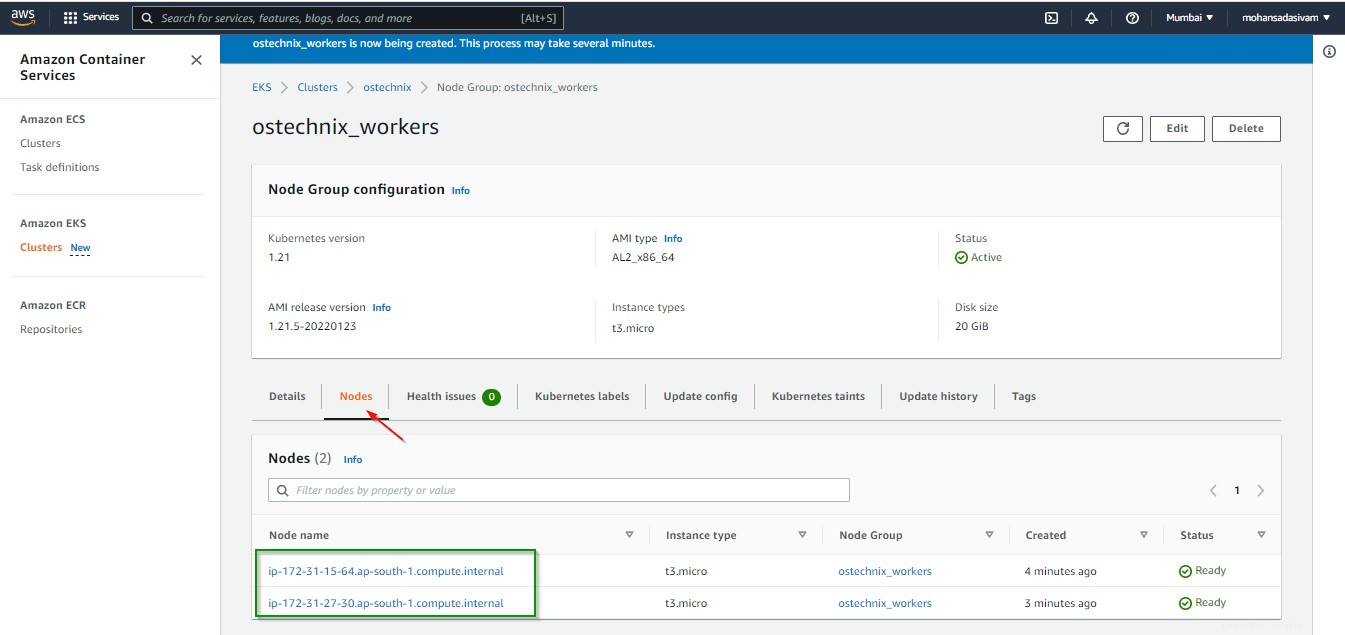
Überprüfen Sie dasselbe in der CLI mit dem Befehl kubectl.
[[email protected] ~]# kubectl get nodes NAME STATUS ROLES AGE VERSION ip-172-31-15-64.ap-south-1.compute.internal Ready <none> 2m11s v1.21.5-eks-9017834 ip-172-31-27-30.ap-south-1.compute.internal Ready <none> 115s v1.21.5-eks-9017834

2. Löschen Sie den Cluster
Gehen Sie zu Amazon Console 🡪 EKS🡪 Cluster.
Klicken Sie auf den Clusternamen, den Sie löschen möchten.
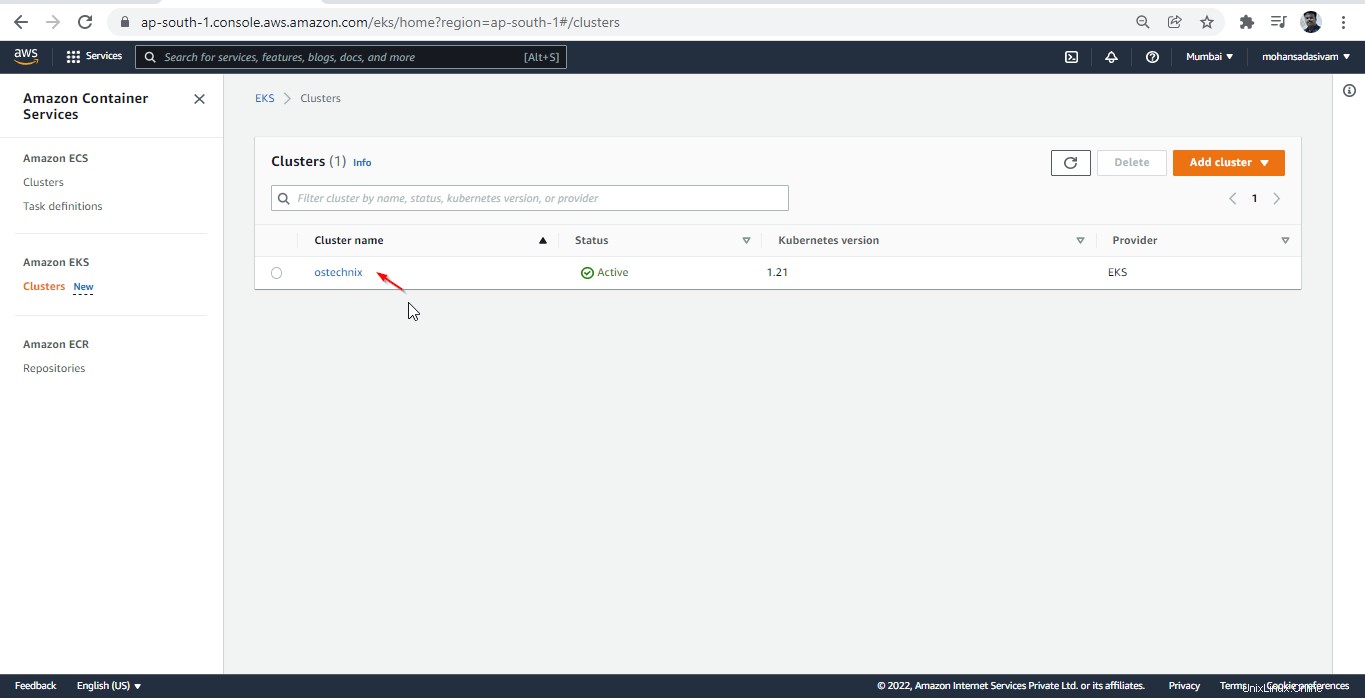
Bevor Sie den Cluster löschen, müssen Sie die diesem Cluster zugeordneten Knotengruppen löschen.
Klicken Sie im Cluster auf „Configuration“ und dann auf „Compute“. Wählen Sie die Knotengruppe aus und klicken Sie auf „Löschen“.
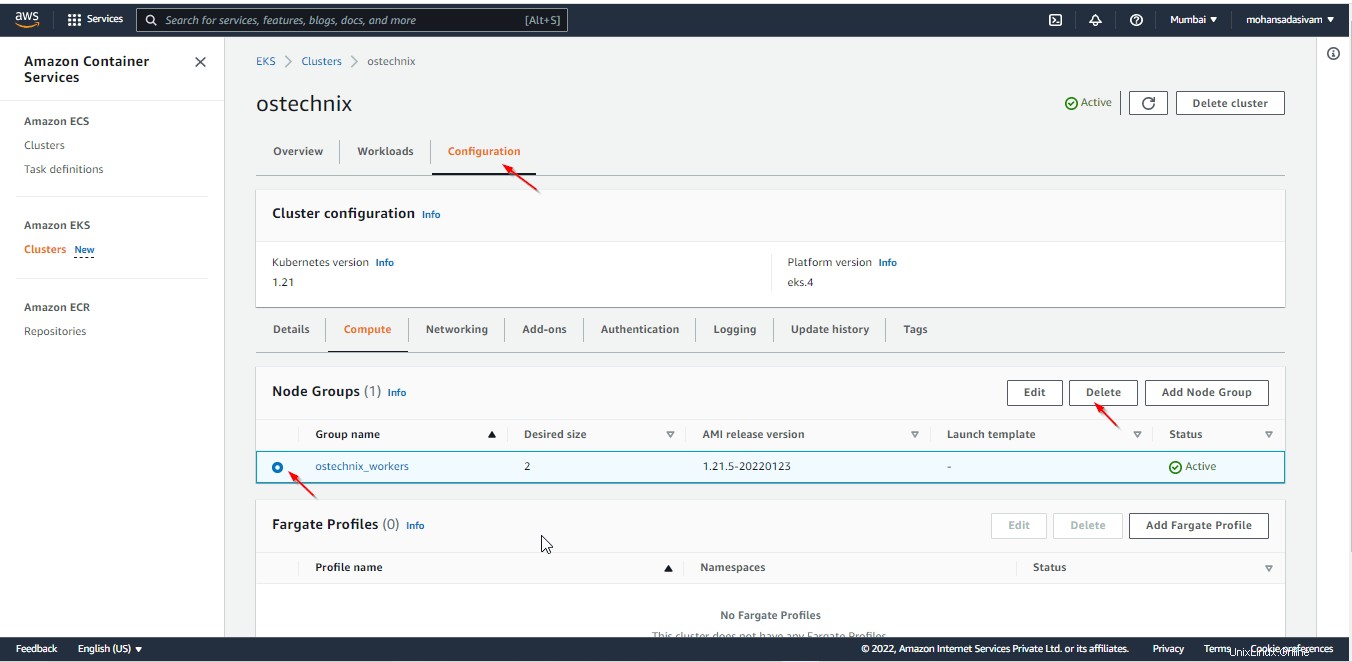
Sie erhalten diese Bestätigungsseite zum Löschen der Knotengruppe. Geben Sie den Namen der Gruppe ein und löschen Sie.
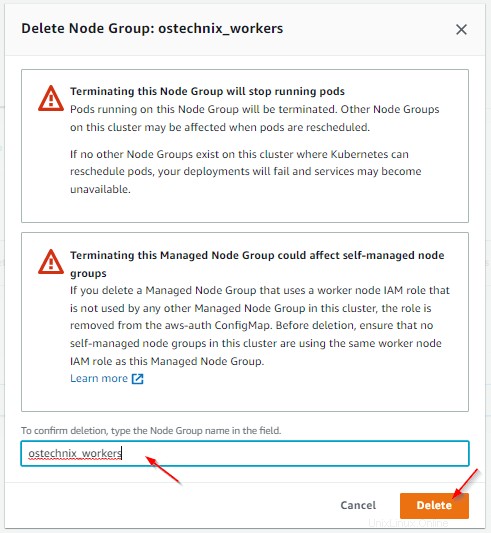
Vergewissern Sie sich nach dem Löschen der Knotengruppe, dass keine Knotengruppe verfügbar ist, und fahren Sie mit dem Löschen des Clusters fort.
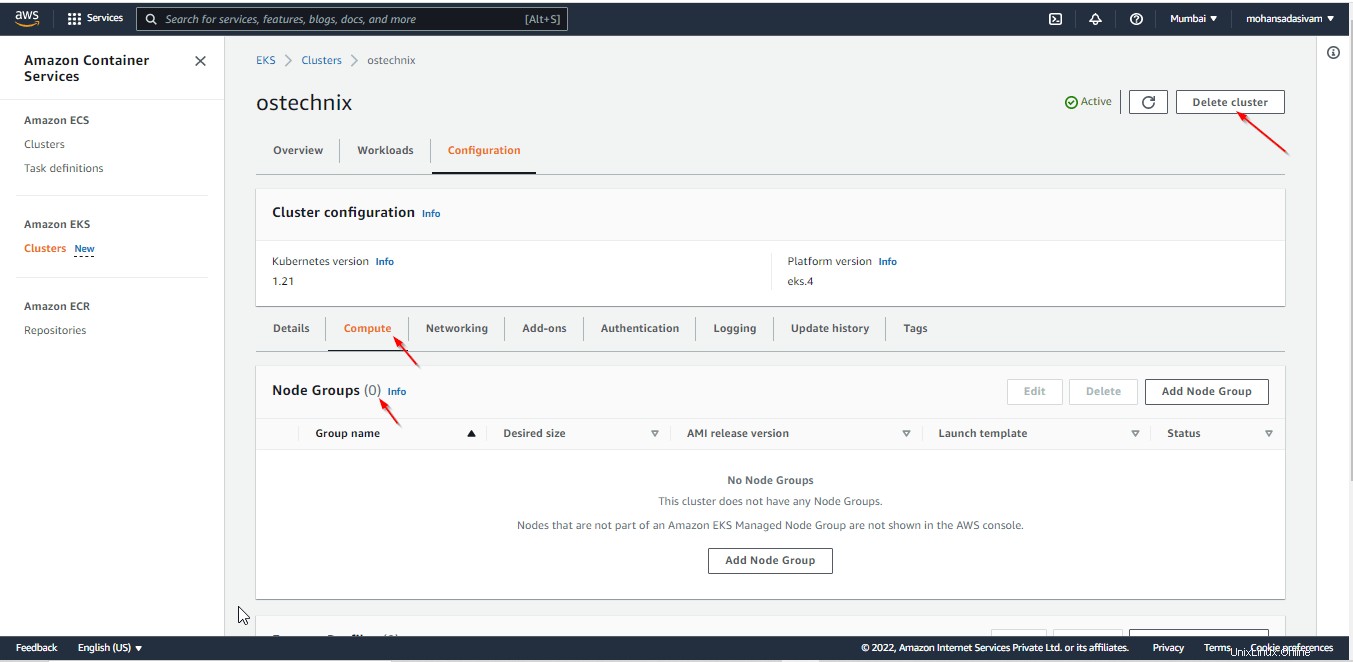
Nachdem Sie auf Cluster löschen geklickt haben, erhalten Sie diese Bestätigungsseite, geben Sie den Clusternamen ein und klicken Sie auf die Schaltfläche Löschen.
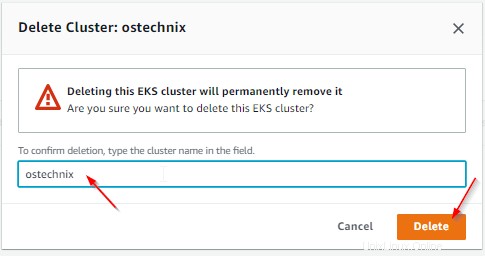
Schlussfolgerung
In diesem Artikel haben wir uns ausführlich mit der EKS-Cluster-Bereitstellung in der AWS-Cloud befasst. Wir werden im nächsten Artikel ein detailliertes Verfahren zur EKS-Cluster-Bereitstellung über die EKS-CLI vorstellen.